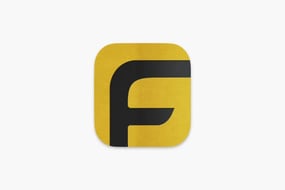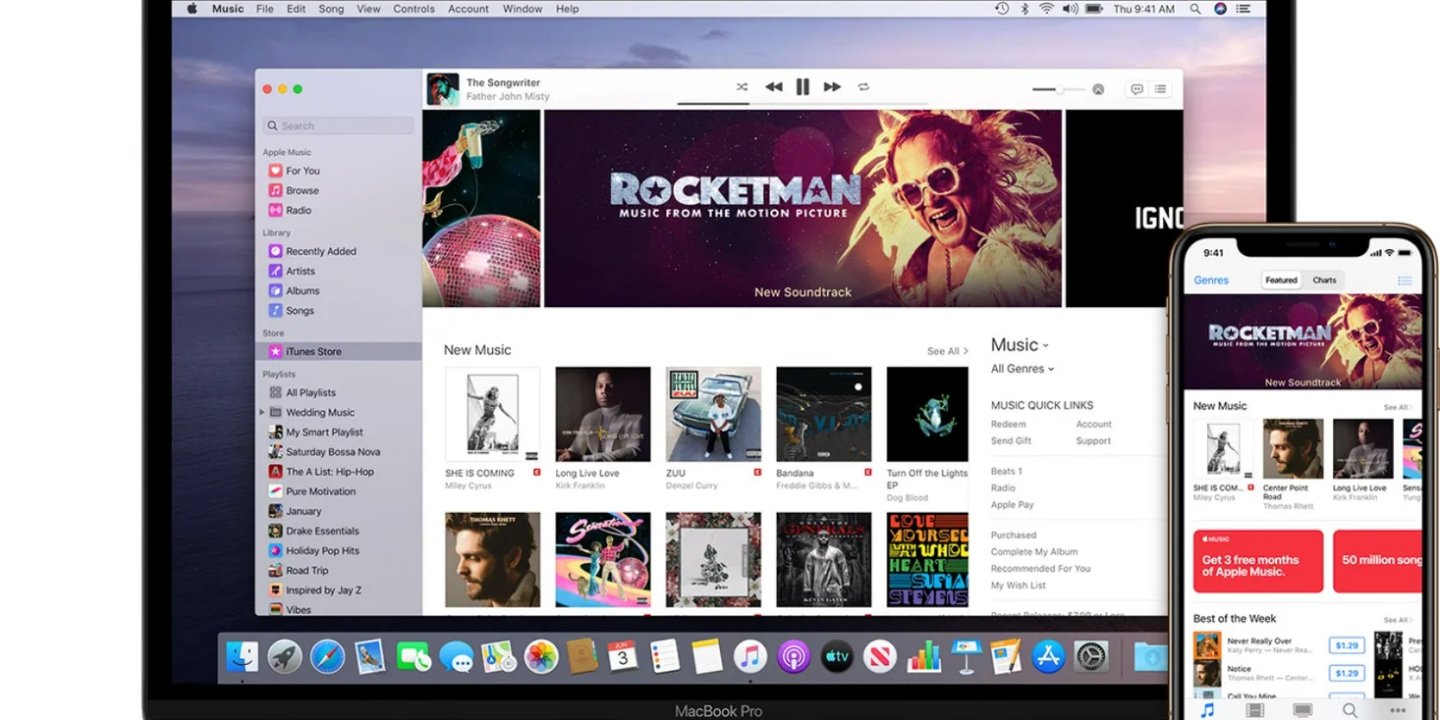
iTunes hata kodları için geçerli çözümler nelerdir? Hazırladığımız rehberde, karşılaştığınız sorunu çözmenize yardımcı olabilecek yöntemleri bulabilirsiniz.
iTunes için kritik güvenlik yaması yayımlandı
Popüler iTunes hizmetiyle çalışırken çeşitli kodlarla hatalar görebilirsiniz. iTunes hata kodlarını çözmenin çeşitli yolları vardır. Bu makale, söz konusu hizmette oluşan bazı hata kodlarını nasıl düzelteceğinizi gösterdi. Bir iPhone ve iPad kullanıcısı olarak, iTunes üzerinden geri yükleme yaparken muhtemelen en az bir hata mesajıyla karşılaşmışsınızdır. Apple, destek sayfalarında çeşitli hatalar için çözümler sunar, ancak bunları genellikle bulamıyorum. Bu blog gönderisinde, bu sorunu nasıl çözeceğimize bakacağız.
iTunes hata kodu 1’in çözümü nedir?
- iPhone’unuzu yeniden başlatın.
- iTunes’u kapatın ve tekrar açın.
- iTunes’daki güncellemeleri kontrol edin.
- iOS’u güncelleyin.
- Bilgisayarınızın işletim sisteminin güncel olduğundan emin olun.
- Bağlantınızı engelleyebilecek üçüncü taraf güvenlik yazılımlarını arayın. SIM kartı çıkarıp yeniden takın.
iTunes hata kodu 1 ile karşılaşırsanız, önce iPhone’unuzu yeniden başlatmayı deneyin. Bu yöntem işe yaramazsa iTunes’u kapatıp yeniden açın, güncellemeleri kontrol edin ve bağlantınızı engelleyebilecek üçüncü taraf güvenlik yazılımlarını kontrol edin.
iTunes hata kodu 2’nin çözümü nedir?
- Bilgisayarınızın yazılımını güncelleyin.
- Bilgisayarınızda yönetici olarak oturum açın.
- Güvenlik yazılımınızı devre dışı bırakın.
- iTunes’u kaldırın ve yeniden yükleyin.
iTunes hata kodu 2’yi düzeltmek için bilgisayarınızın yazılımını güncelleyin. Bu yöntem işe yaramazsa, bilgisayarınızda yönetici olarak oturum açmayı, güvenlik yazılımınızı geçici olarak devre dışı bırakmayı veya iTunes’u kaldırıp yeniden yüklemeyi deneyin.
iTunes hata kodu 3 nasıl düzeltilir?
- Bilgisayarınızı ve iPhone’u yeniden başlatın.
- Cihazı DFU moduna alın.
- Güvenlik yazılımınızı devre dışı bırakın.
- iPhone’unuzu sıfırlayın. iTunes’u güncelleyin.
- Bilgisayarınızı güncelleyin.
iTunes hata kodu 3 sorununu çözmek için bilgisayarınızı ve iPhone’unuzu yeniden başlatabilirsiniz. Bilgisayarınızı ve iTunes’u da güncelleyebilirsiniz. iPhone’unuzu sıfırlayabilirsiniz, ancak önce cihazınızı yedeklemeyi unutmayın. Aksi takdirde veriler kaybolabilir.
iTunes hata kodu 4’ün çözümü nedir?
- PC ile telefonu birbirine bağlayan kabloyu kontrol edin.
- Güvenlik yazılımlarını kontrol etmeyi deneyin.
- Sorunu çözemezseniz Apple Destek ile iletişime geçin.
iTunes hata kodu 4’e yönelik çözümler, bilgisayarınız ile iPhone arasındaki bağlantı kablosunu kontrol etmeyi, güvenlik yazılımınızı kontrol etmeyi ve Apple Destek ile iletişime geçmeyi içerir.
iTunes hata kodu 6 nasıl düzeltilir?
- Bilgisayarınızı ve aygıtlarınızı kapatın, ardından yeniden açın.
- Güvenlik yazılımınızı devre dışı bırakın.
- iTunes’u kaldırın ve yeniden yükleyin.
iTunes hata kodu 6 sorununu düzeltmek için bilgisayarınızı ve aygıtınızı kapatıp tekrar açmayı deneyin. Bu yöntem sorunu çözmezse, bilgisayarınızda yüklü olan tüm güvenlik yazılımlarını geçici olarak devre dışı bırakabilirsiniz. Ayrıca iTunes’u kaldırıp yeniden yükleyebilirsiniz.
iTunes Hata Kodu 7 için çözüm
- Microsoft Net Framework’ün en son sürümünü yükleyin.
- Bilgisayarınızı kapatın ve tekrar açın. iTunes’u silin ve yeniden yükleyin.
iTunes hata kodu 7 için geçici çözümler, Microsoft Net Framework’ün en son sürümünü yüklemeyi, bilgisayarı yeniden başlatmayı, iTunes’u silip yeniden yüklemeyi içerir. Bu yöntemler, karşılaştığınız sorunu çözmenize yardımcı olacaktır.